2D UV 区域
在展开车间界面中,获得的UV贴图显示在2D UV区域中。现在,用户可以通过定义其他约束,或者通过修改或释放现有约束来直接从2D视图调整表面的展开。同时更新表面上纹理的位置,这使用户可以查看调整的效果。
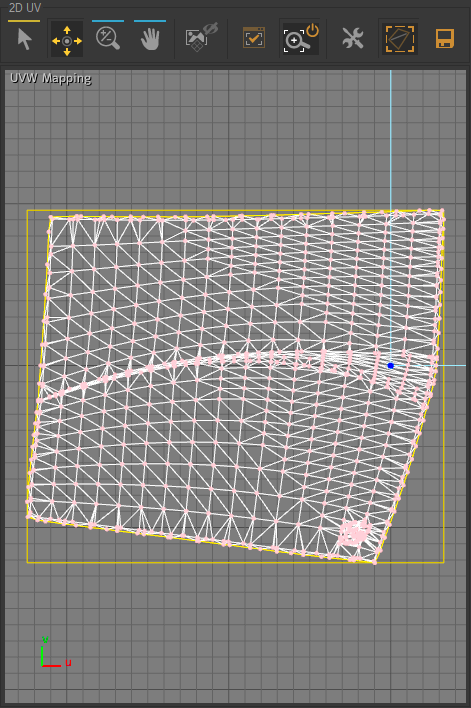
图标 | 操作 | 描述 |
|---|---|---|
| 2D 移动工具 | 手动调整相对于UV的展开. |
| 平移 | 在2D视图中平移。 |
| 缩放 | 2D视图放大。 |
| 编辑控制点 | 手动调整相对于UV的展开. |
| 背景 | E启用/禁用背景纹理的显示(请参阅主工具栏小节)。 |
| 缩放选择以适合 | 重新构建2D视图并将其居中在选定的展开表面上。 |
| 自动缩放选择以适合 | 启用/禁用展开表面上的视图的自动重新调整。 |
| 编辑参数化裕度 | 打开编辑器定义展开周围的边距,以便在导出后更易于使用。 |
| 显示边界框 | 启用/禁用先前定义的边距显示. |
| 导出参数化 | 打开编辑器进行配置,然后导出生成的展开的2D图像。通过这种方式,您可以使用表面展开工具和图形创建工具来编辑完全适合于表面编程的纹理。 |
定义一个约束
用户可以将3D视图中先前在表面上设置的标记转换为约束条件,通过在UVW 2D窗口中单击鼠标左键或右键单击2D视图访问的“转换标记到约束”选项。
当使用表面面板的命中模式选项卡中的一键式选项展开的表面,标记所设置的三角形的三个顶点将被转换为约束条件。
当使用多约束选项展开的表面,包含标记的所有三角形的顶点将转换为约束。
当使用Follow Boundary选项展开表面时,相应边界上的所有顶点都将转换为约束条件。
这些约束由 UVW 映射中的绿点表示。任何这样突出显示的点都代表一个约束。
使用2D UV工具栏中的“选择和平移”工具可以移动UVW贴图中的任意点创建变形。实时更新参数化。移动一个没有分配约束的点可定义一个新约束。这一点会突出显示。
修改约束
为修改约束,必须激活选择和平移工具。可以通过拖动突出显示的点到其他位置修改约束。
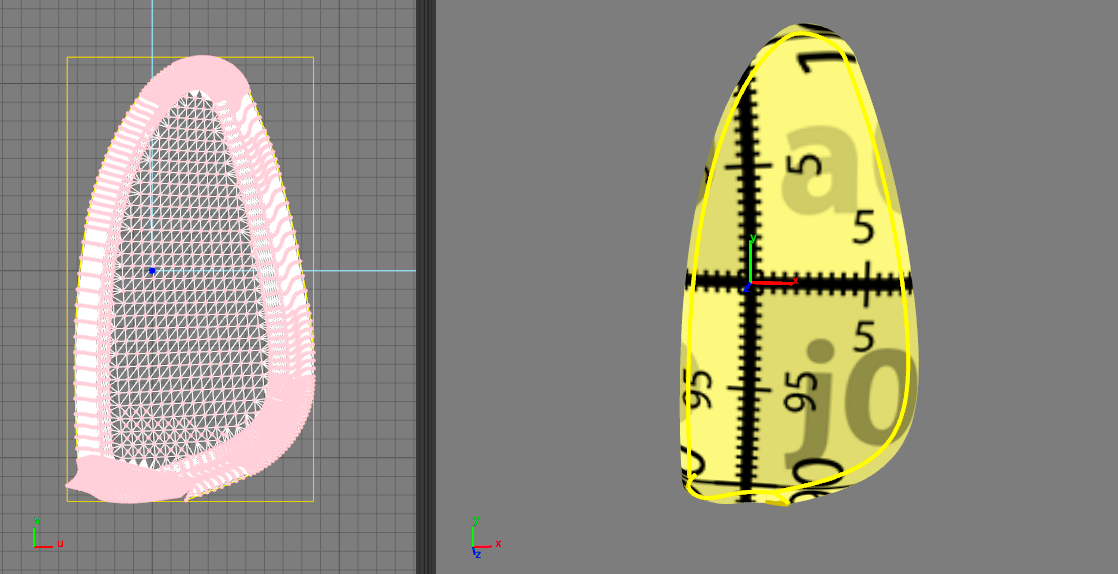
单击展开的表面的UV贴图和相应的3D视图.
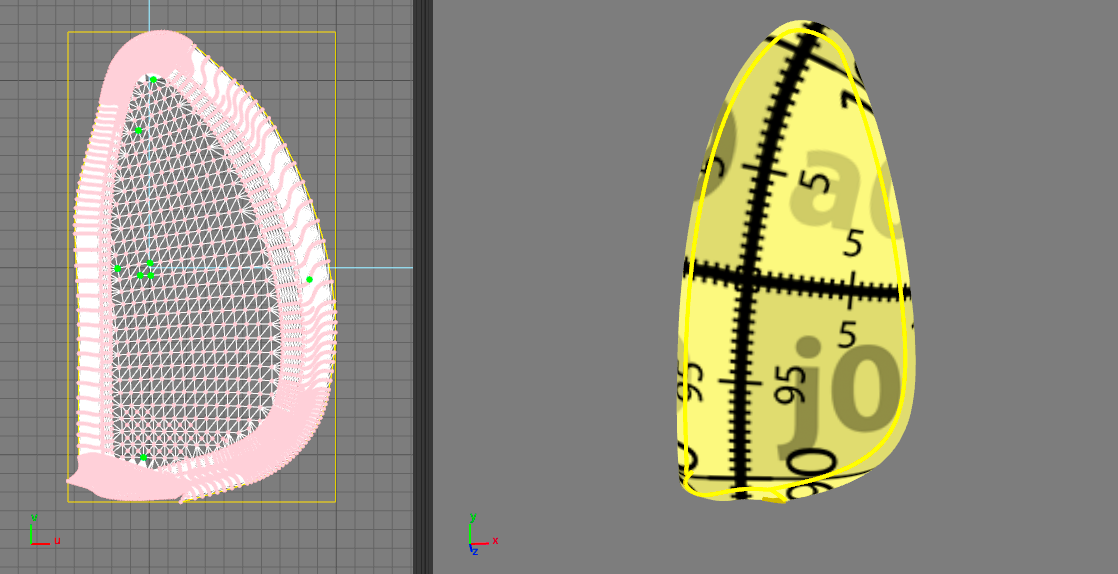
添加了附加约束后的曲面UV映射以及相应的3D视图。
释放约束
为释放一点上的约束集,必须选择选定点上的释放约束选项。右键单击相应的突出显示的点即可访问该选项。
右键单击UVW贴图视图中的选项“删除所有标记”,可以同时释放在UV贴图上设置的所有约束。
提示
在UVW贴图窗口中右键单击,可以访问两个选项:删除所有标记和将标记转换为约束。第三个选项,即选定点上的释放限制,仅通过右键单击突出显示的点来显示。









